客制化 GH60 XD60 像 Poker 一样的 60% 机械键盘 (2) 采购以及组装
在第一篇博文中 客制化键盘设计,我最终设计了如下图的键盘:
但是我们仅仅是设计出来有个P用,还得把键盘做出来才可以呀。经过与淘宝商家的沟通,暂时没有蓝牙版本的 PCB 板子,可能明年才会有相关的板子。于是,我自己想要打造一把蓝牙键盘的梦碎了。不过,先做出来一把有线的自己定制的键盘也是可以的呀。毕竟我对蓝牙可能还没有那么高的需求。属于锦上添花的东西。
好,开始采购!
客制化键盘采购清单
XD60-PCB主板一块- 樱桃茶轴
70个 - 卫星轴一套
XD60左移固定板一块PBT84键键帽一套2x增补Shift键帽两只1x无刻R1键帽两只3mm圆头LED发光二极管80只- 塑料外壳一个
Mini USB连接线一根- 电洛铁以及相关零件一套
我相信来我博客看东西的朋友多是工程师或者准备成为工程师,应该电洛铁一套自己或者身边的朋友是一定有的。数据线应该也有多余的在家里。
上面的清单是我需要的东西,因为我自定义了配列,所以需要购买一些增补键帽,如果你组装的是默认的 Poker 键盘配列,那么只需要购买一套 61 键的标准键帽即可。
当然,我们自己定制化键盘,对于我来说,最重要的是实现自己希望的配列,而不是其他。或者,你是为了灯效?
客制化键盘组装
在淘宝下单之后就进入了漫长的等待过程。然后,就收到包裹啦!(这中间的过程很拿人哪~)
由于我很不喜欢拍照,另外在组装的时候,耐心组装了,所以并没有拍摄照片。另外呢,我不能随便去用别人的图片,很可能会侵犯到别人的版权。所以,我这里转载了一个组装的视频,如果我文字说不清楚,你可以观看这个视频,说得还是很清楚的。
GH60 客制化键盘的组装视频教程 https://www.youtube.com/watch?v=esESU1wAxBk&t=2725s
第一步:检测 PCB 板是否正常
我们需要一个镊子,我购买的淘宝商家赠送了我一个。如果你购买时没有赠送,自己也没有。我们可以找一个回形针来 diy 一个。
我们给电脑安装一个键盘检测软件,windows 随便百度一下就有了,我就不放下载地址了。
因为我用的是 mac 系统,一时间没找到键盘测试软件,所以我就打开了一个文本编辑器,然后进行测试,只要能输入就是可以的么。
这一步的作用是检测主板是否有问题,如果板子有问题,要立即与商家沟通,要求换货。
我人品不错,没有问题。
第二步:组装卫星轴
这个比较简单,我很快就组装好了。
关键是,组装好卫星轴之后,要往 PCB 板子上安装。这个时候需要注意的是,先放打洞的脚,然后安装小洞的卡脚。
一定要注意检查,我在把键轴全部组装好之后发现,空格键的卫星轴没有安装好,然后我没办法,我再全部拆下来,然后再组装好,累死我了。
第三步:安装定位板
我们把 PCB 主板上安装上卫星轴,然后拿定位板对齐,当然,你只能比划比划,中间没有真正的连接位置。
这时候,就要拿出键轴出来组装了,键轴是卡在定位板上的,键轴的金属触点透过 PCB 主板的焊锡孔和主板连接,这样,就可以固定住定位板了。
第四步:安装所有键轴
这里,我们准备几个橡皮筋,用来箍住定位板和 PCB ,然后慢慢的把所有的键轴都安装上。
当然,在安装的过程中需要检测一下,键轴是否可以正常的弹起,别最后出现焊锡了一个按下去起不来的键轴。
我还是人品好,一个都没遇到。
第五步:焊锡键轴
这一步是非常考验耐心和手艺的。要知道,我上一次使用电洛铁还是16年前上高中的时候。这都多少年了呀。
没关系,咱就是胆大心细。耐心的来,焊锡的注意点主要就是,不能焊太长的时间。从结果上来说,就是不能虚焊。
要是对自己实在没有信心,可以找一个手熟的朋友来代劳。
就我自己来说,我一开始的几个焊点确实搞得不好,但是到后面就非常顺手了,一气呵成。最后再把开始的几个稍微修整了一下,还是可以接受的。
第六步:检测键盘
这个时候,其实键盘是可以使用了的。我们用数据线连接电脑进行测试,看看是否可以正常的输入。我不建议这一步你就安装上键帽,因为等下还要拆。
我人品好,木问题。
第七步:安装 LED 发光二极管
LED 的长脚是正极,短脚是负极。这一点切记哦。
然后就是,主机主板上的 LED 正负极的标注。我们从键轴上的灯位,把引脚插过去,然后将长脚掰弯,固定住,防止掉落。
可以先安装 Caps 灯,因为这个灯是可以直接按键点亮的。我们先不用焊,而是连接上电脑测试一下,看看有没有问题,一般来说,虽然会接触不良,但是拨动一下,还是能够点亮的。
确定了安装方法以及正负极,然后就是按照自己的设计,排灯,然后焊上即可。
由于我不喜欢灯效,所以只安装了一个 Caps 灯,然后在空格键上安装了一个灯来体验一下呼吸灯是什么感觉,然后其他的等就都没有安装了。
焊接好之后,用尖嘴钳或者指甲剪把多余的引脚剪去即可。我用的是指甲剪。
第八步:将组装好的键盘安装进键盘壳
好了,我们把组装好的键盘,放到键盘壳子中,然后,拧上螺丝即可。
这里,推荐使用有磁吸力的螺丝刀。我的螺丝刀没有磁性,安装的时候累死了。哎。
第九步:安装键帽
最后,我们安装键帽就可以了。这个没有什么技术含量了。
最终,上成品照片!
是不是有点素?
嘿嘿,其实我就是喜欢这个调调的。
键盘组装好了,但是,使用的时候会发现,配列和我设计的完全不是一会事儿呀。
我们还需要最后一步,刷配列。不过这一步可能不同的商家会有不同的方案,虽然都是开源的,但是可能会出现一些修改,商家肯定会给你刷的教程的。我就不再重复了。
如果你也希望有一个自己独特的键盘,强烈推荐你入坑客制化键盘。
明年有了蓝牙的板子,我肯定还会再做一把的!
本文由 FungLeo 原创,允许转载,但转载必须保留首发链接。











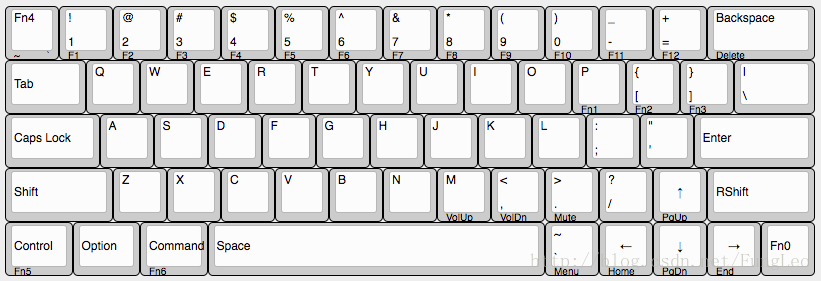















 1万+
1万+











 被折叠的 条评论
为什么被折叠?
被折叠的 条评论
为什么被折叠?








